Исправлено: Проблемы с битвами.net не может загрузить данные или установить файлы игры —
Приложение для настольных сражений.net — чрезвычайно удобная программа для геймеров, особенно для тех, кто владеет и/или играет в игры Blizzard, способная как устанавливать, так и исправлять игры Blizzard. Установка игрового патча Blizzard через Battle.Сеть работает гораздо быстрее, чем любой из обычных методов, что является довольно впечатляющей и ценной особенностью. Сражение.net поможет вам организовать все ваши игры Blizzard в одном месте, и вам нужно войти в систему всего один раз, чтобы получить доступ ко всем из них. Кроме того, вишенкой на вершине мороженого, которым является Battle.net, является то, что приложение способно автоматически загружать и устанавливать игровые обновления для всех ваших игр Blizzard!
Бой.net почти полностью полагается на процесс под названием агент для целей установки и исправления игр Blizzard. К сожалению, бесчисленное количество пользователей Battle.net reported агент иногда не удается загрузить какие-либо данные или установить какие-либо игровые файлы. потому что агент отвечающий за самую желанную функциональность приложения Battle.net, это чрезвычайно важная проблема. Если агент Не удается загрузить данные и/или установить файлы игры, ниже приведены некоторые из наиболее эффективных решений, которые вы можете использовать, чтобы попытаться устранить проблему и получить ее. агент чтобы вернуться к нормальной жизни:
Blizzard Ошибка BLZ 51900002 Battle.net wow hearthstone diablo 3 Роскомнадзор
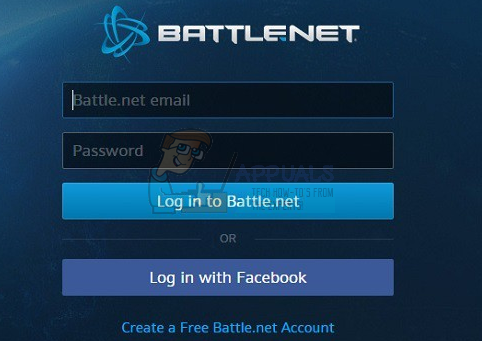
Решение 1. Перезагрузите компьютер
Начнем с самого простого варианта действий — запускаться снова ваш компьютер. Reboot закроет, перезагрузит и затем запустит снова агент процесс, который может просто получить агент загрузить данные и установить файлы игры, как это обычно происходит снова.
Решение 2: Переключитесь на проводное подключение к Интернету
Известно, что беспроводные интернет-соединения довольно шаткие, и непостоянное подключение к интернету может привести к тому, что агент Невозможность загрузки данных и/или установки игровых файлов. Переключитесь на проводное подключение к Интернету и посмотрите, устранит ли это проблему.
Решение 3. Отключите или удалите все сторонние программы безопасности
Антивирусы сторонних производителей, антивирусные программы и брандмауэры иногда могут конфликтовать с агент обрабатывать и вызывать невозможность загрузки каких-либо данных и/или установки игровых файлов. Если причиной вашей беды является сторонняя программа безопасности, просто отключите (а еще лучше — удалите) все сторонние программы безопасности, установленные на вашем компьютере. После этого проверьте, сработало ли исправление. Если вы хотите удалить стороннюю программу безопасности, установленную на вашем компьютере, но не знаете, как это сделать, используйте это руководство.
Решение 4. Убедитесь, что ваш компьютер обновлен
- Откройте Меню Пуск.
- Нажмите на настройки.
- Нажмите на Обновление безопасности.
- Нажмите на Центр обновления Windows на левой панели.
- На правой панели нажмите на Проверьте наличие обновлений.
- Ожидание Центр обновления Windows Проверьте и получите все доступные обновления для вашего компьютера.
- Если для вашего компьютера имеются какие-либо обновления, скачайте и установите их, а затем просто дождитесь завершения процесса.
После того как ваш компьютер будет обновлен, запустите снова check и посмотрите, сохраняется ли проблема после загрузки.
WARCRAFT 3: THE FROZEN THRONE — Играю на Офф Сервере Battle.net за ОРКОВ — 4 X 4
Решение 5. Отключите все внутриигровые дополнения, которые могут мешать работе агента
Некоторые специфические дополнения для игр (e.g. менеджеры дополнений для World of Warcraft) может вызвать помехи агентство функциональность и предотвратить процесс загрузки и/или установки любых файлов. Проверьте, есть ли на вашем компьютере такие игровые дополнения, и избавьтесь от тех, что у вас есть.
Решение 6. Деинсталлировать агент и сделать Battle.чистая переустановка
Поврежден агент файлы часто могут быть причиной этой проблемы. Если в вашем случае дело обстоит именно так, для решения проблемы достаточно закрыть приложение Battle.net, удалите его инструменты А затем запустите приложение Battle.net, заставляя его загрузить свежую копию агент — один из них, который, как мы надеемся, избавит вас от этой проблемы.
Решение 7. Убедитесь, что служба вторичного входа в Windows запущена
Windows Вторичный вход Эта служба используется для того, чтобы разрешить процессам запретить запуск под альтернативными учетными данными, и эта служба должна быть включена и запущена для агент чтобы не только иметь возможность заниматься своими делами, но даже просто запускать. Чтобы убедиться в том, что Вторичный вход Служба включена и работает, вам нужно:
- нажмите логотип Windows ключ + р открыть Запустите
- Тип Сервисы.CCM в Запустите диалоговое окно и нажмите Войти в систему запустить Диспетчер служб.
- Прокрутите вниз список служб, найдите Вторичный вход сервис и дважды щелкните по нему.
- Откройте выпадающее меню перед Тип запуска: нажмите и выберите автоматический.
- Убедитесь, что служба запущена. Если служба не запущена, нажмите Запустить. Если служба работает, просто пропустите этот шаг.
- Нажмите на Оформить заявку.
- Нажмите на Хорошо.
- Закрыть Сервис-менеджер а также запустите его снова ваш компьютер.
Когда компьютер загрузится, проверьте, работает ли Battle.сеть агентВозможность успешной загрузки данных и/или установки игровых файлов восстановлена.
Решение 8. Убедитесь, что ваш интернет-браузер и Flash Player обновлены
Для клиентов Battle.сеть агент На компьютере пользователя должна быть установлена последняя версия интернет-браузера по умолчанию и Adobe Flash Player. Если вы страдаете от этой проблемы, вам следует проверить, используете ли вы последние версии вашего интернет-браузера по умолчанию и Adobe Flash Player, а также скачать и установить последние версии, если вы решили, что это не так.
Решение 9. Убедитесь, что у вас установлена последняя версия Battle.net
Устаревшая версия клиента Battle.net также могут быть причиной этой проблемы. Если вы столкнулись с этой проблемой, вам обязательно нужно проверить, установлена ли у вас последняя версия приложения Battle.net. Если вы используете устаревшую версию Battle.net, просто обновите ее до последней версии и посмотрите, решит ли это проблему для вас.
Решение 10. Деинсталлируйте и переустановите Battle.net
Если ни одно из вышеперечисленных и описанных решений вам не помогло, у вас остается последнее средство — удаление и повторная установка Battle.net. Теоретически, удаление Битвы.net и последующая переустановка должны избавить вас от этой проблемы, так что вам определенно стоит пойти на это, если вам не повезло с другими решениями.
Источник: helpexe.ru